# Dokumentenverwaltung
Schlagwörter:Innerhalb der Dokumentenverwaltung erwarten Sie mehrere Funktionen.
# Dokumentenzugriff und Berechtigungen

Die Berechtigungen werden über die jeweiligen Überordner in der Dokumentenverwaltung geregelt. Zur Auswahl stehen hier:
Sitzungs-Dokumente:
Diese Dokumente sind nur in der Sitzung sichtbar in der sie hochgeladen wurden.Gruppen-Dokumente:
Diese Dokumente sind in allen Sitzungen der jeweiligen Gruppe sichtbar.Gruppenorganisatoren-Dokumente:
Dieser Ordner ist nur für den jeweiligen Ersteller der Gruppe sichtbar. Zusätzlich ist er für die eigens erstellten Gruppen und Sitzungen übergreifend.
# Ordner
Sie haben die Möglichkeit eigene Ordner innerhalb der vorgegebenen Überordner zu erstellen.
Öffnen Sie dazu die Dokumentenverwaltung. Klicken Sie anschließend auf den Auswahlpfeil und wählen Sie "Ordner hinzufügen".
# Hochladen von Dokumenten
Zum Hochladen von Dokumenten können Sie entweder auf "Dateien auswählen" klicken, oder Sie ziehen Ihre Datei direkt in das Fenster der Dokumentenverwaltung.
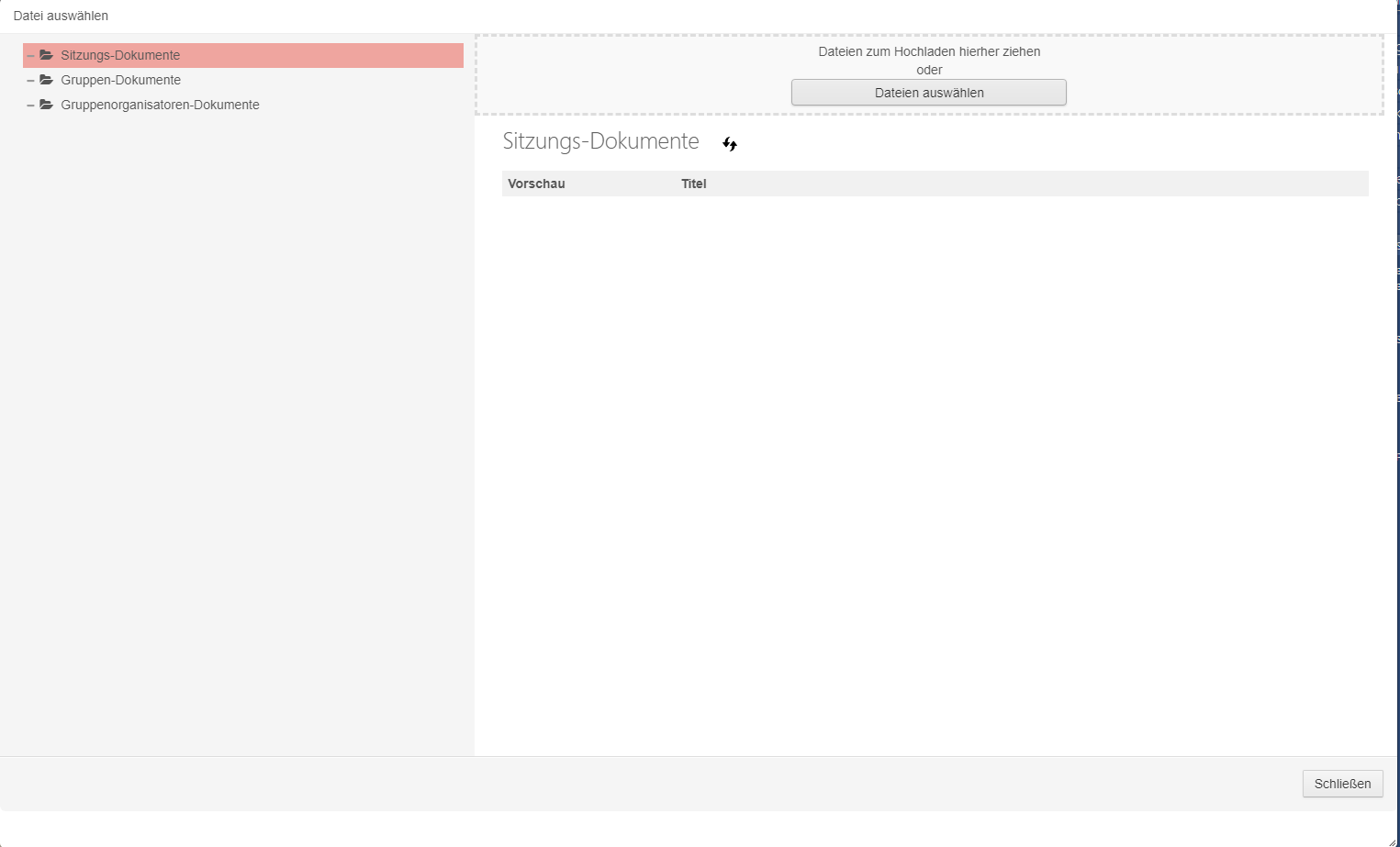
Hier ein Beispiel eines Uploads der Datei mit dem Namen "Vorschau".
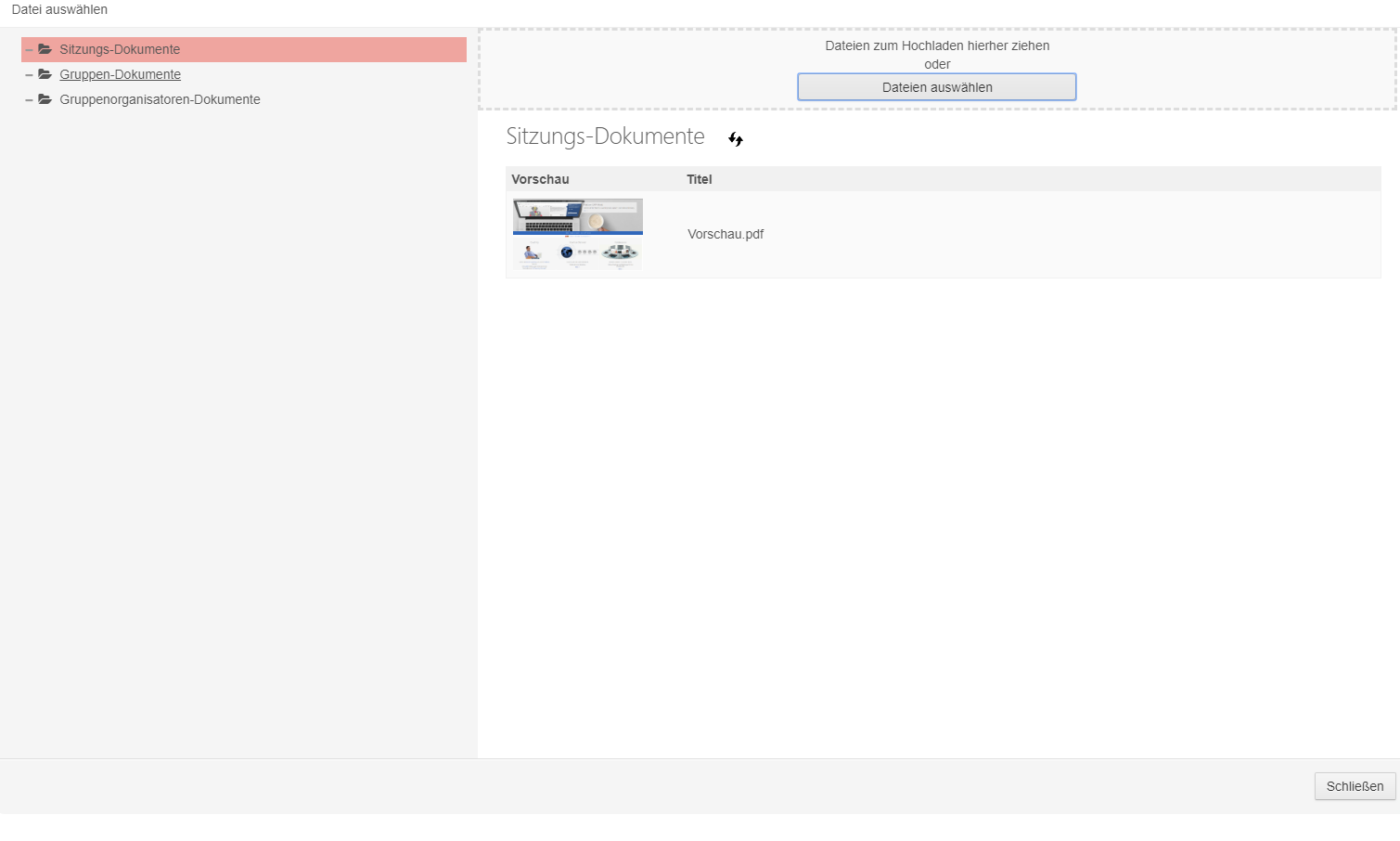
Wurde Ihre Datei erfolgreich hochgeladen, dann können Sie diese nun auswählen und im Präsentationstool für alle Teilnehmer anzeigen lassen.
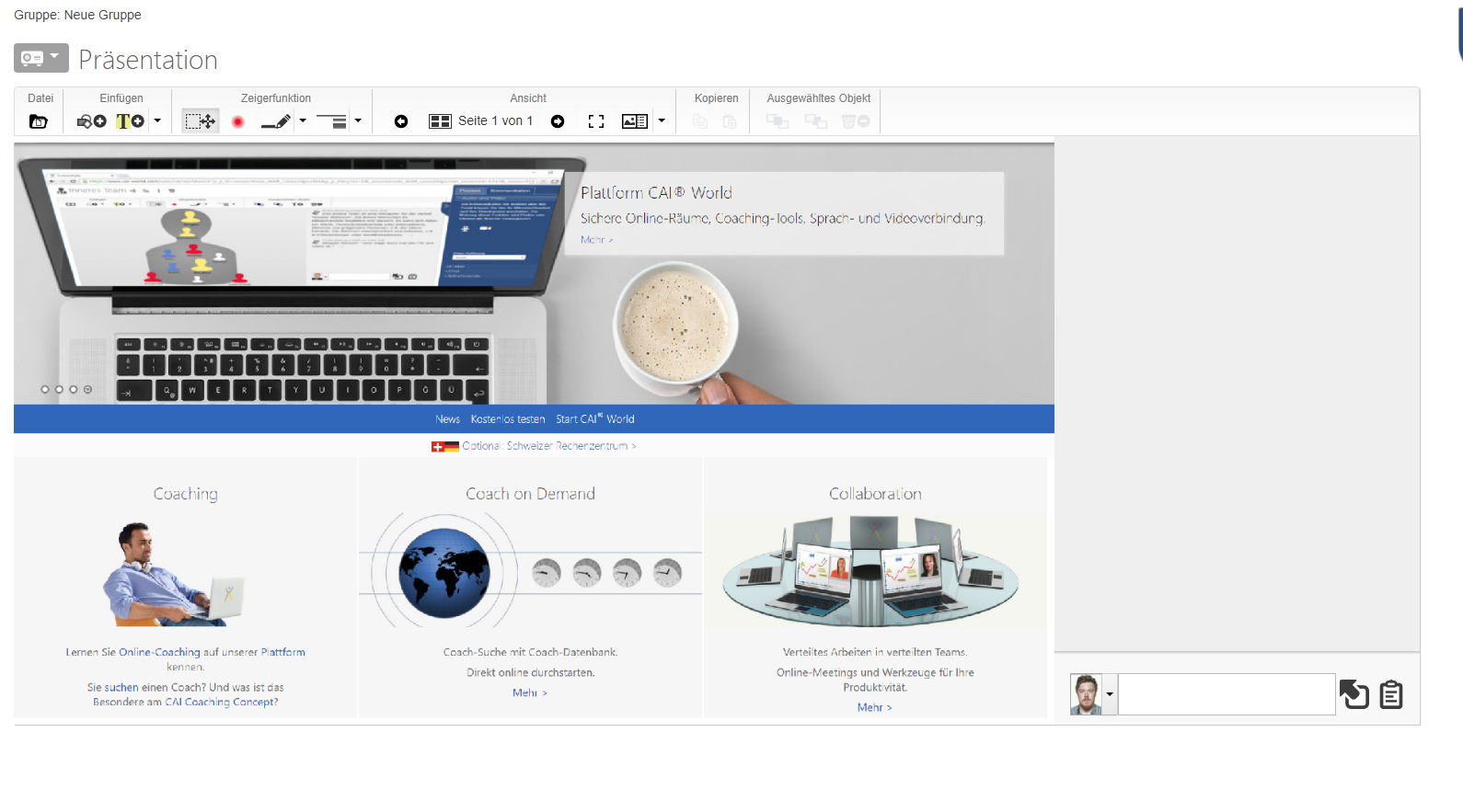
# Umgang mit Dokumenten
Für den Umgang mit Dokumenten bietet die Plattform mehrere Möglichkeiten. Zum öffnen dieser Klicken Sie auf den Auswahlpfeil neben Ihrem Dokument.
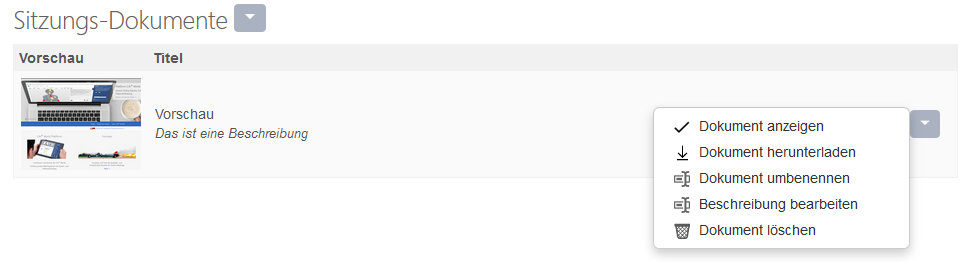
Dort haben Sie zur Auswahl:
Dokument anzeigen: Befinden Sie sich innerhalb einer Sitzung, dann können Sie dadurch das anzuzeigende Dokument innerhalb des Präsentationstools ändern
Dokument herunterladen: Das Dokument wird in seinem Originalformat über den Browser zum Download bereitgestellt.
Dokument umbenennen: Hierüber können Sie dem Dokument einen neuen Namen geben. Die Dateiendung, die automatisch beim Hochladen an den Namen hinzugefügt wird, können Sie auch hierüber entfernen.
Beschreibung bearbeiten: Mit dieser Funktion können Sie dem Dokument eine Beschreibung hinzufügen. Diese wird kursiv unter dem Dokumentennamen angezeigt.
Dokument löschen: Dadurch können Sie, unter Berücksichtigung der Berechtigungen, das Dokument löschen.
